9 лучших советов по использованию ChatGPT Bing Chat
Разное / / April 05, 2023
Microsoft является крупнейшим инвестором OpenAI — компании, разрабатывающей программу ChatGPT. Естественно, софтверный гигант захочет использовать ChatGPT в своих предложениях. Microsoft планирует интегрировать ChatGPT в приложения Office, такие как Word, Outlook и PowerPoint. Компания уже представила Bing Chat на базе ChatGPT в Интернете и мобильный. Вот лучшие советы по использованию чата Bing ChatGPT.

Microsoft постепенно предоставляет доступ к Bing Chat для избранных пользователей. Вы можете присоединиться к списку ожидания на Bing и подождать несколько дней, чтобы получить доступ. Прежде чем мы начнем с советов, давайте больше узнаем о Bing Chat и его доступности.
Что такое Bing Chat и где я могу получить к нему доступ
Помимо стандартной поисковой системы Bing, Microsoft начала предлагать специальный интерфейс чата на главной странице. Bing Chat использует ChatGPT для получения актуальных ответов из Интернета. Ты не нужно обращаться к десяткам сайтов для получения информации. Поскольку он работает на основе ИИ (искусственного интеллекта), ожидайте некоторых ошибок и ошибок. Microsoft рекомендует проверять факты и не доверять слепо ответам.
Если вы столкнулись с неверной информацией, поделитесь отзывом с компанией, чтобы улучшить эту функцию. Что касается доступности, вы можете получить доступ к Bing Chat на рабочем столе Bing.com, в мобильных приложениях Bing, Microsoft Edge и Skype. На момент написания это доступно не всем. Сначала вам нужно присоединиться к списку ожидания, и через несколько дней вы получите электронное письмо с подтверждением доступа.
1. Выберите стиль разговора в чате Bing
Прежде чем начать разговор в чате Bing, вы должны настроить ответы.
Шаг 1: Посетите Microsoft Bing на рабочем столе. Войдите, используя данные своей учетной записи Microsoft.
Посетите Microsoft Bing
Шаг 2: Если у вас есть доступ к чату Bing, вы увидите опцию «Чат» вверху. Выберите его.
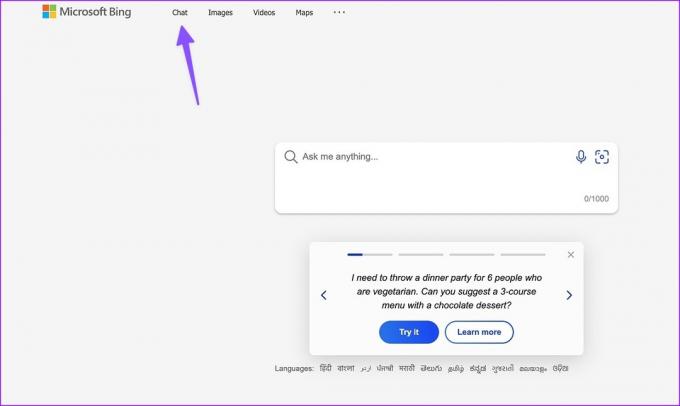
Шаг 3: У вас есть три стиля разговора:
Больше творчества: Bing Chat дает разумные ответы с творческим подходом.
Более сбалансированный: Это режим по умолчанию. Опция обеспечивает баланс между точностью и креативностью во время разговоров.
Точнее: В этом режиме ответы основаны на фактах, кратки и точны. Чат-бот фокусируется на релевантности для получения проницательных результатов.
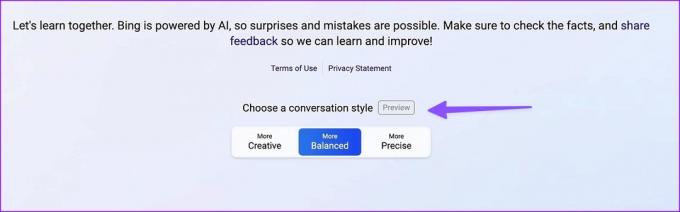
Нам также нравится, как тема Bing Chat меняется в зависимости от выбранного вами режима. Вы должны выбрать подходящий вариант, прежде чем вводить вопрос.
2. Будьте конкретны в вопросах
Чтобы получить точные результаты, вы должны быть конкретными в своих вопросах в чате Bing. Например, вместо того, чтобы спрашивать «покажите мне рецепт шоколадного торта», вы можете спросить «покажите мне рецепт шоколадного торта без яиц» и получить соответствующие результаты.

Точно так же при поиске кого-либо в Bing Chat добавьте к имени профессию. Например, вы можете искать «Джон Смит, журналист» вместо «Джон Смит».
3. Начать новую тему
Чат-бот сохраняет тот же разговор и ищет дополнительные вопросы от пользователей. Если вы хотите начать новую тему, нажмите кнопку очистки рядом с окном чата и начните новую тему.
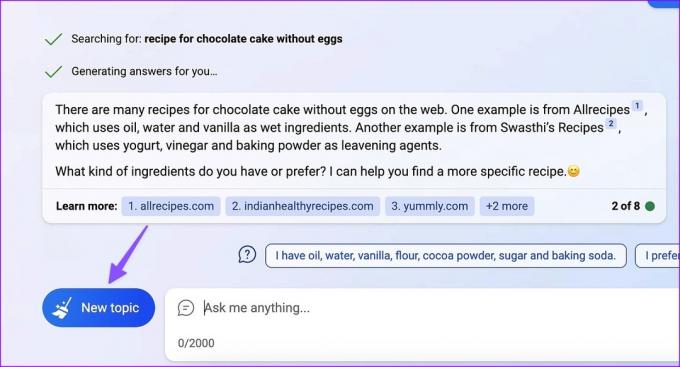
4. Проверить источники ответов
Bing Chat использует Интернет для сбора необходимой информации для вас. Чтобы проверить утверждение или просмотреть источники, отметьте названия веб-сайтов под полем для ответа. Вы можете щелкнуть ссылку, чтобы открыть источник и прочитать всю статью для получения более подробной информации.
5. Копировать ответы Bing
Bing также позволяет копировать ответы, чтобы делиться ими с другими. Небольшое плавающее меню появляется при наведении курсора мыши на ответ. Щелкните меню с тремя горизонтальными точками и выберите «Копировать».

6. Оценить ответы Bing
Вы также можете оценивать ответы Bing, чтобы повысить его эффективность. Если Bing Chat не может предоставить соответствующую информацию, нажмите кнопку «палец вниз» в плавающем меню над предоставленным ответом. ChatGPT собирает информацию для повышения производительности ИИ.

7. Отключить ответы чата на результаты поиска
Microsoft также интегрировала ответы чата в результаты поиска Bing. Если вы не хотите видеть то же самое в Bing, выполните следующие действия, чтобы отключить его.
Шаг 1: Перейдите в чат Bing на рабочем столе (проверьте шаги выше).
Посетите Microsoft Bing
Шаг 2: Щелкните меню-гамбургер в правом верхнем углу и разверните «Лаборатории».
Шаг 3: Щелкните переключатель рядом с выключенным.
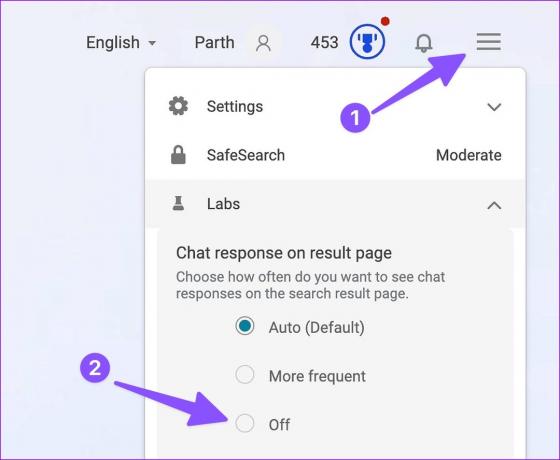
8. Удалить историю чата Bing
Microsoft позволяет удалить историю чата Bing из настроек. Вот как.
Шаг 1: Зайдите в Microsoft Bing онлайн и щелкните меню гамбургера в правом верхнем углу.
Посетите Microsoft Bing
Шаг 2: Выберите История поиска.
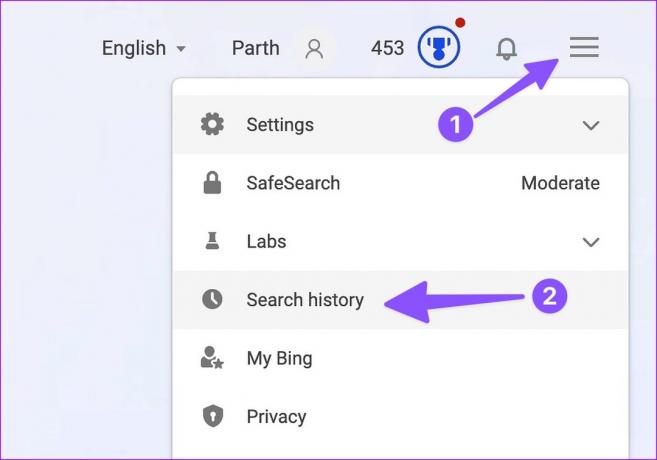
Шаг 3: Проверьте заданные вопросы. Нажмите на флажок и снимите его.
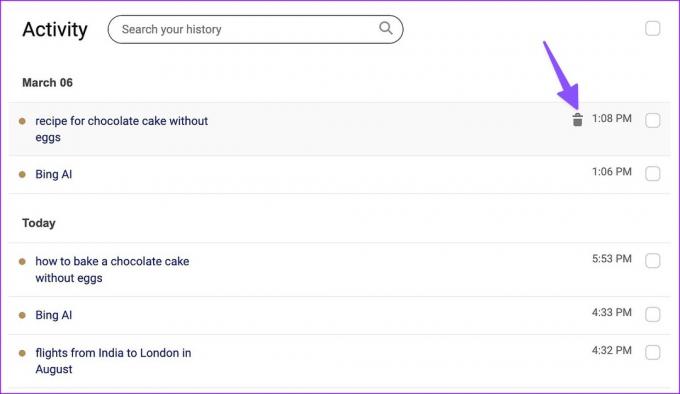
9. Отключить чат Bing
Если вы не являетесь поклонником Bing Chat, отключите его, выполнив следующие действия.
Шаг 1: Посетите чат Bing в Интернете. Выберите меню гамбургера и разверните Настройки.
Посетите Microsoft Bing
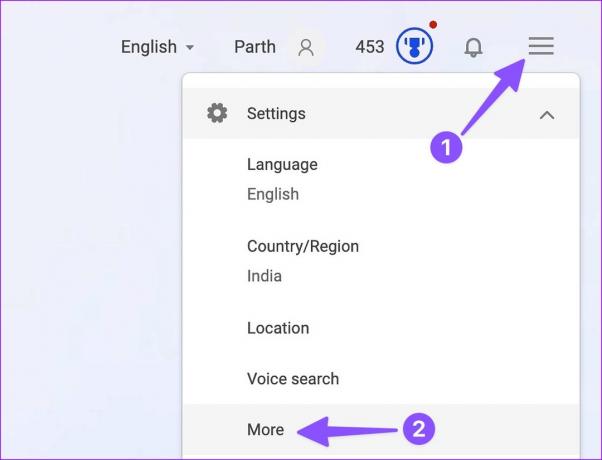
Шаг 2: Отключите чат Bing и сохраните настройки.

Мастер Бинг Чат
Bing Chat все еще находится в разработке. Время отклика может быть медленным, неточным и исходить из неправильных источников. С последними разработками ChatGPT нам не терпится увидеть, как Microsoft улучшит свои продукты и услуги с помощью ИИ. Каковы ваши впечатления от Bing Chat? Поделитесь им с нами в комментариях ниже.
Последнее обновление: 07 марта 2023 г.
Вышеупомянутая статья может содержать партнерские ссылки, которые помогают поддерживать Guiding Tech. Однако это не влияет на нашу редакционную честность. Содержание остается беспристрастным и аутентичным.
Написано
Парт Шах
Ранее Парт работал в EOTO.tech, освещая технические новости. В настоящее время он работает фрилансером в Guiding Tech, пишет о сравнении приложений, учебных пособиях, советах и рекомендациях по программному обеспечению и подробно изучает платформы iOS, Android, macOS и Windows.




